Apl Memo Suara pada iPhone anda boleh merakam fail audio dalam format mampat dan tanpa kehilangan. Anda juga boleh mengurangkan bunyi latar belakang semasa merakam perbualan di tempat awam atau di mana bunyi ambien tinggi. Anda boleh mengubahnya selepas merakam segala-galanya. Tetapi bagaimana jika apl Voice Memo tidak merakam audio pada iPhone anda?

Kadangkala apl Memo Suara boleh menyebabkan masalah kepada anda dan berhenti merakam fail audio dengan betul. Jika anda menghadapi sebarang isu pada iPhone anda, berikut ialah cara terbaik untuk membetulkan Memo Suara yang tidak dirakam pada iPhone anda.
1. Semak Storan Dalaman
Sebelum anda memulakan penyelesaian masalah, semak situasi storan dalaman pada iPhone anda. Jika anda bercadang untuk merakam dan menyimpan banyak fail audio, anda perlu mempunyai ruang storan dalaman yang mencukupi. Rujuk panduan kami tentang mengosongkan ruang storan pada iPhone tanpa memadamkan apl. Selepas itu, semak situasi storan dalaman pada iPhone anda dengan langkah-langkah ini.
Langkah 1: Buka Tetapan pada iPhone anda.
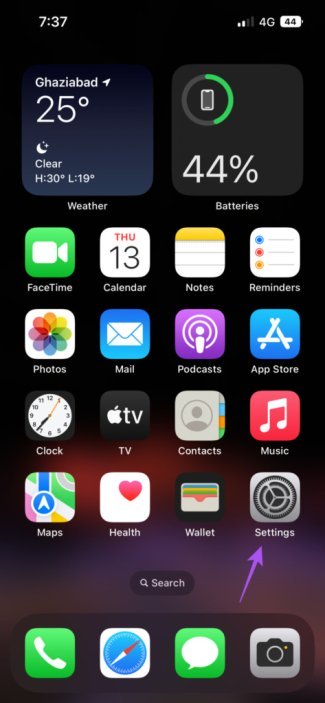
Langkah 2: Tatal ke bawah dan ketik Umum.
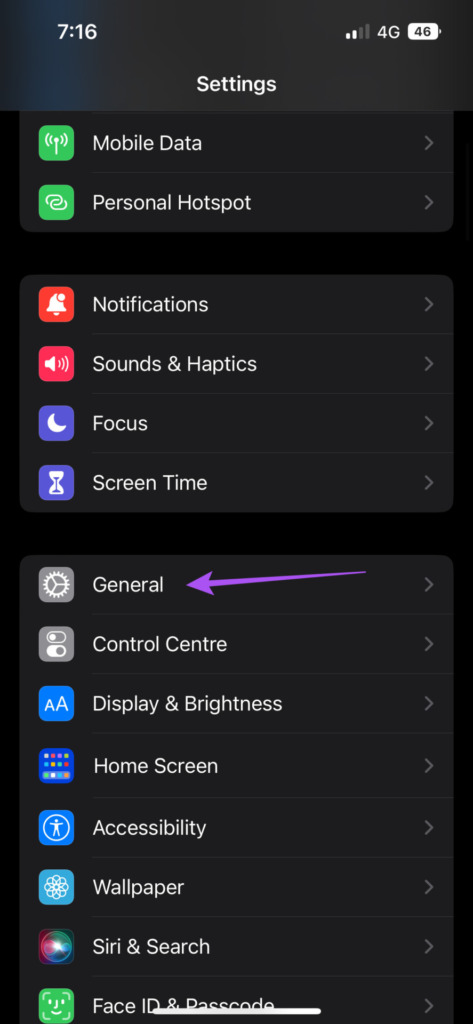
Langkah 3: Tatal ke bawah dan ketik pada Storan iPhone.
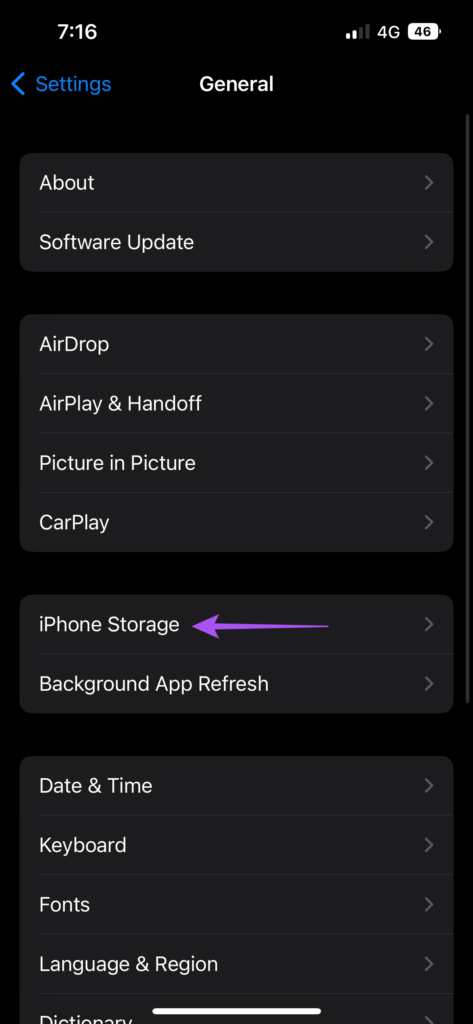
Anda akan dapat melihat butiran storan untuk iPhone anda di bahagian atas. Anda juga boleh mendayakan ciri’Offload Unused Apps’untuk menjadikan iPhone anda secara automatik memuat turun apl yang tidak digunakan.
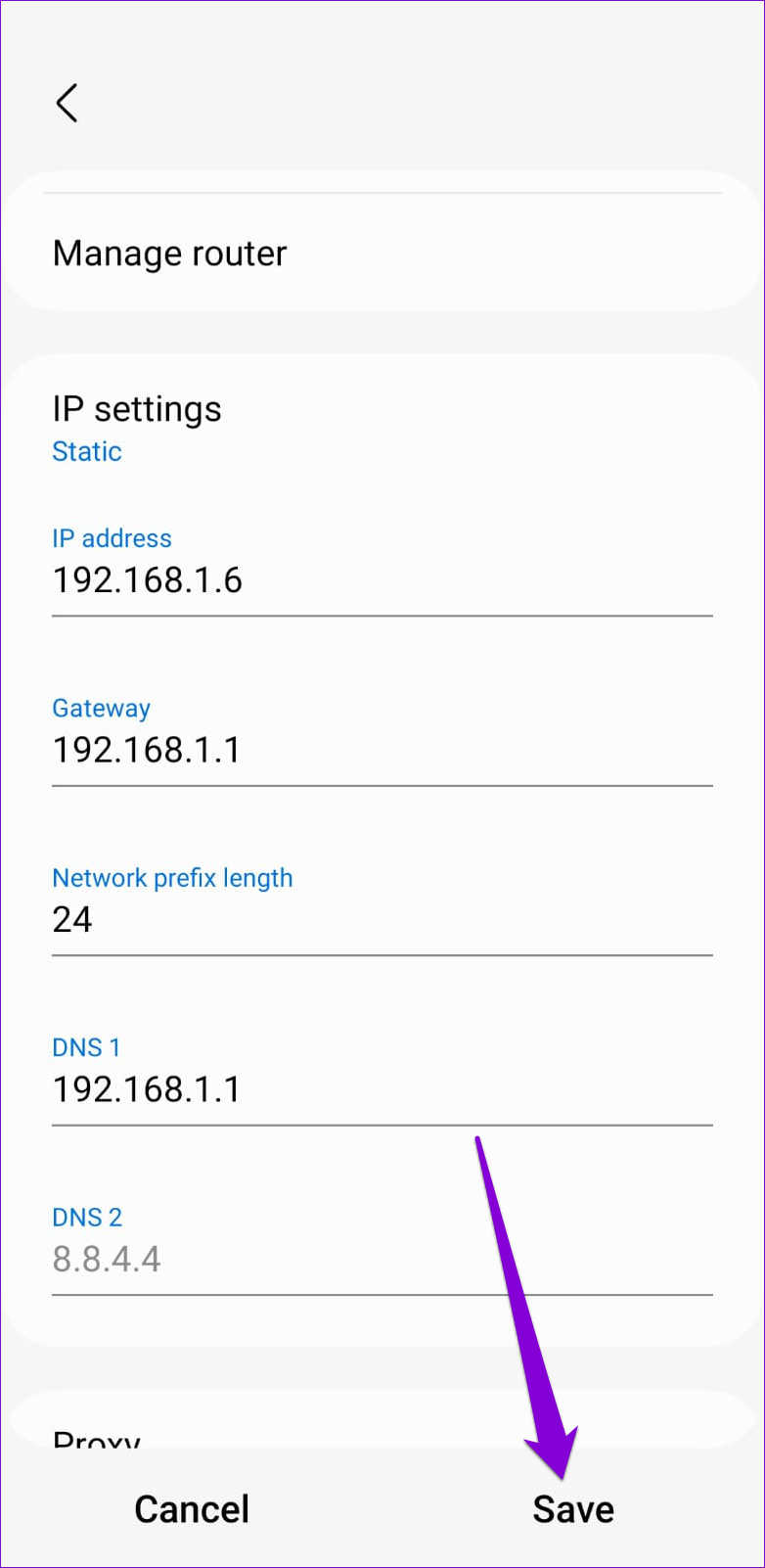
Jika anda mahu mengalih keluar apl secara manual, pilih apl itu dan ketik Padam Apl.
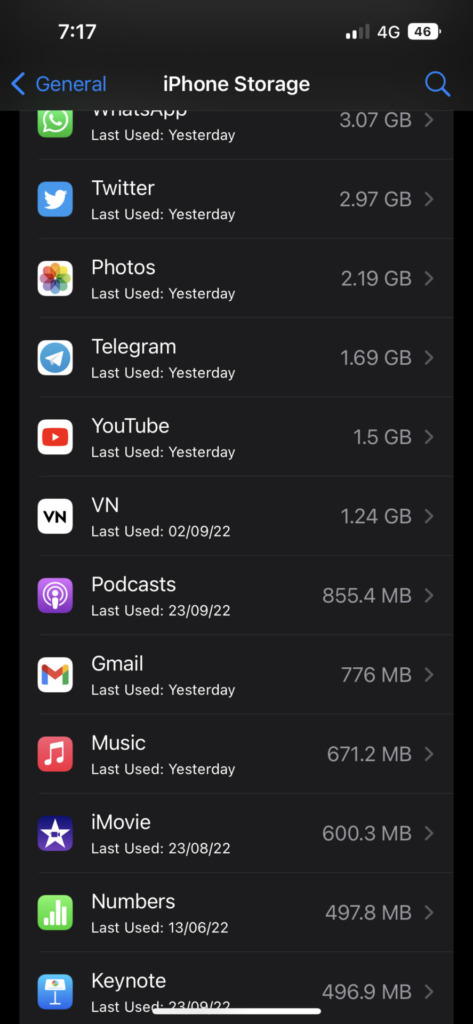
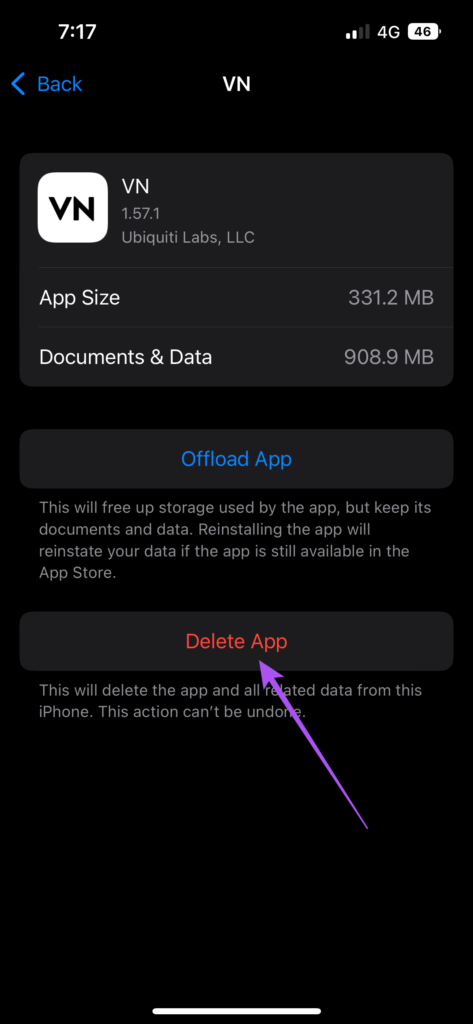
Petua Bonus – Gunakan iCloud untuk Menyimpan Memo Suara
Anda boleh mengambil sandaran dan menyimpan rakaman audio anda dalam iCloud dan bukannya membiarkannya membesarkan iPhone anda penyimpanan. Begini cara untuk melakukannya.
Langkah 1: Buka Tetapan pada iPhone anda.
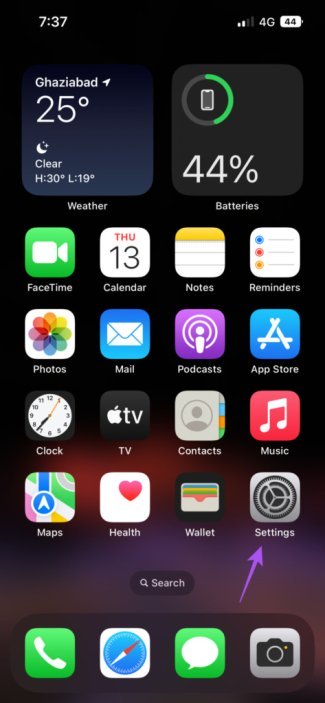
Langkah 2: Ketik pada nama profil anda di atas.
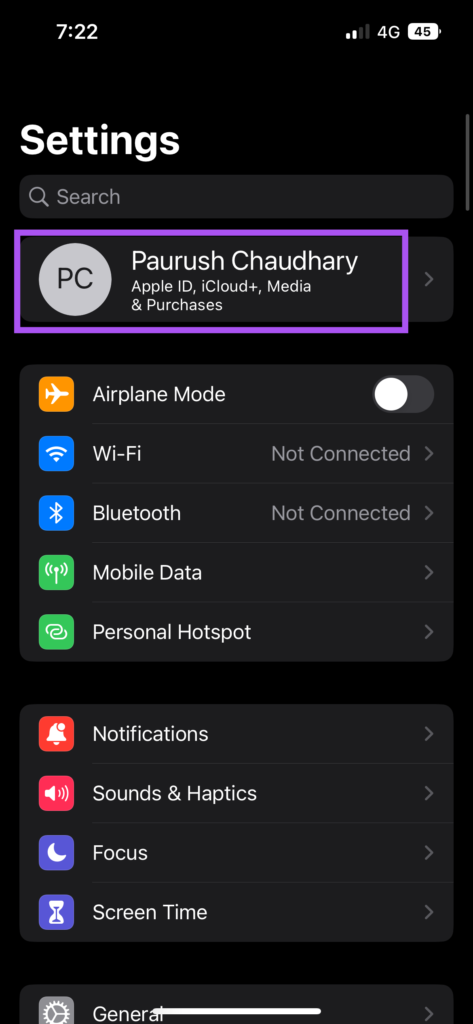
Langkah 3: Ketik pada iCloud.
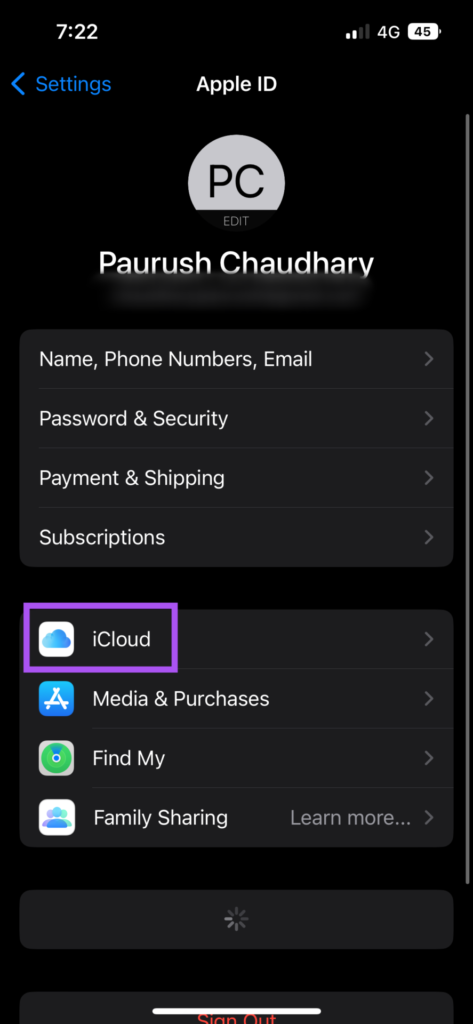
Langkah 4: Di bawah’Apl Menggunakan iCloud,’ketik pada Tunjukkan Semua.
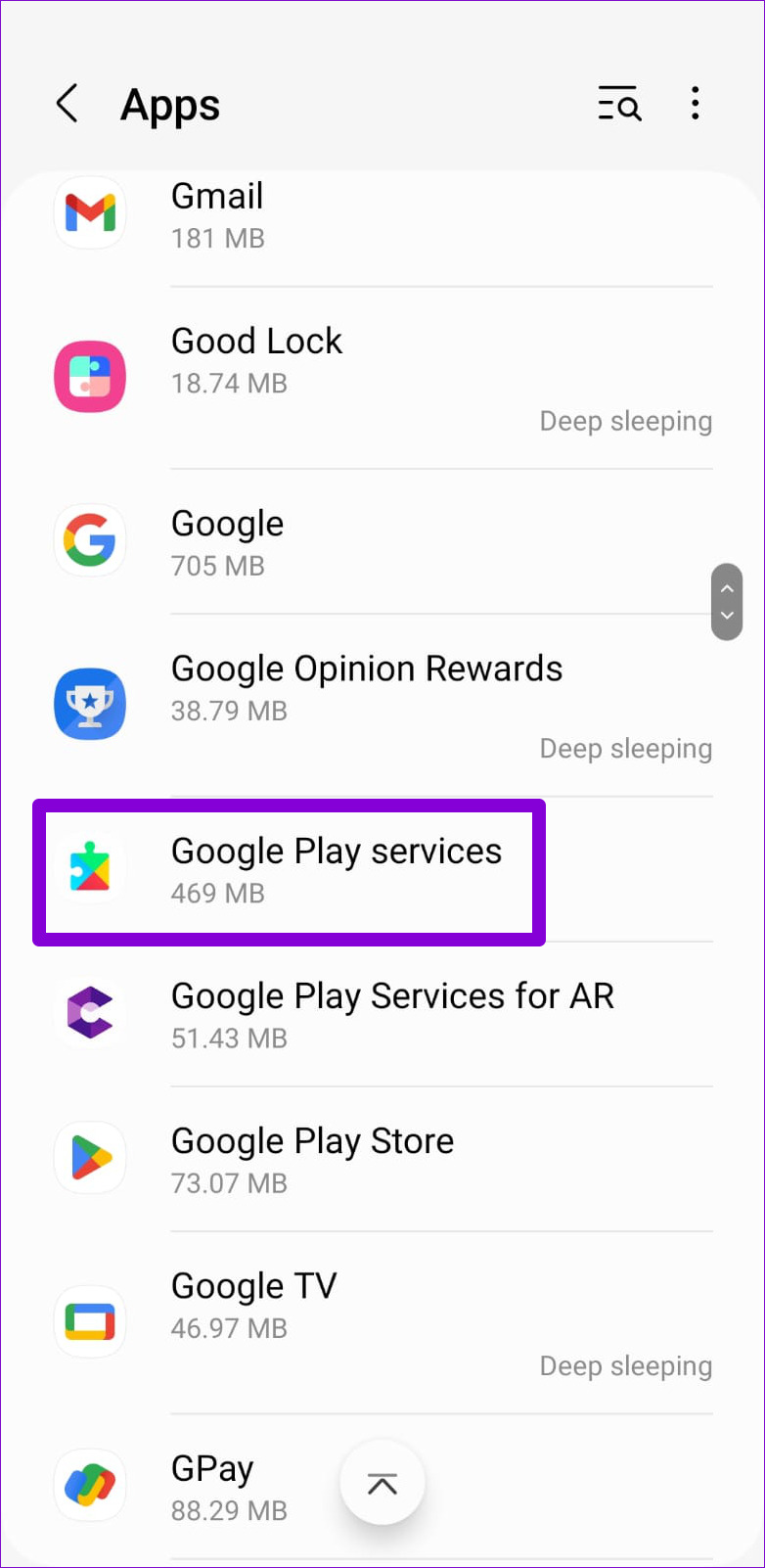
Langkah 5: Tatal ke bawah dan ketik togol di sebelah Memo Suara untuk menyegerakkannya dengan iCloud.
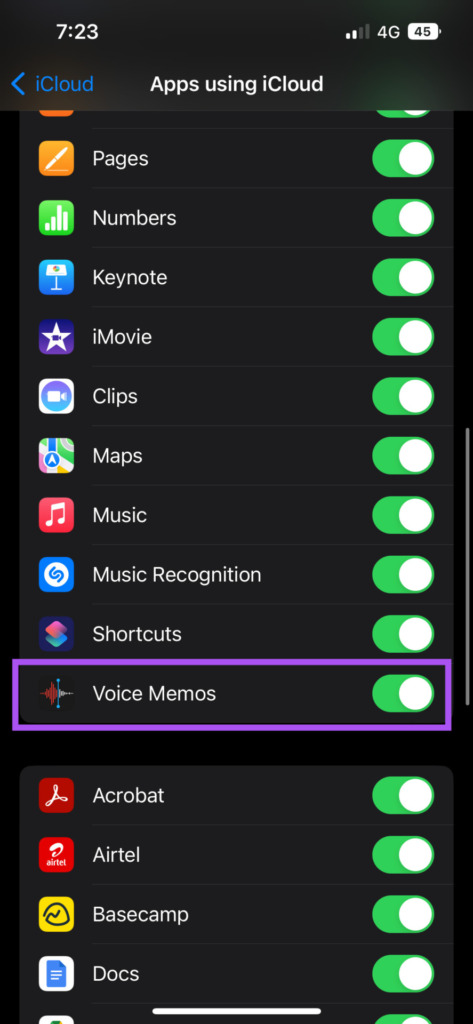
2. Berhenti Paksa dan Mulakan Semula Memo Suara
Ini berguna untuk menyelesaikan banyak isu berkaitan apl pada iPhone anda. Jika apl Memo Suara telah berjalan di latar belakang, kami cadangkan anda berhenti paksa dan lancarkan semula pada iPhone anda.
Langkah 1: Pada skrin utama iPhone anda, leret ke atas dan tahan untuk mendedahkan kad apl yang berjalan di latar belakang.
Langkah 2: Cari apl Memo Suara dan leret ke atas untuk menghentikannya daripada berjalan di latar belakang.
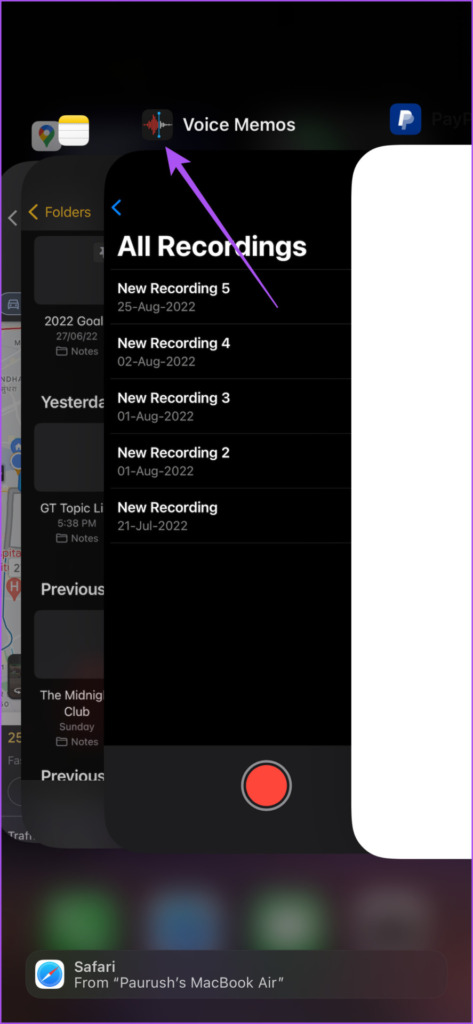
Langkah 3: Buka semula Memo Suara dan cuba rakam audio anda.
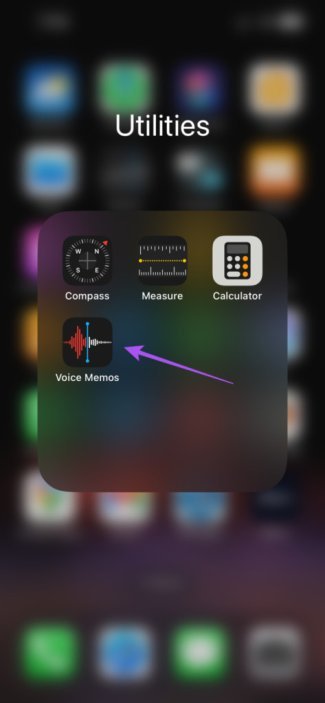
3. Dayakan Muat Semula Apl Latar Belakang
Anda perlu mendayakan Muat Semula Apl Latar Belakang untuk apl Memo Suara pada iPhone anda. Jadi anda perlu menyemak sama ada Muat Semula Apl Latar Belakang didayakan. Begini cara untuk melakukannya.
Langkah 1: Buka Tetapan pada iPhone anda.
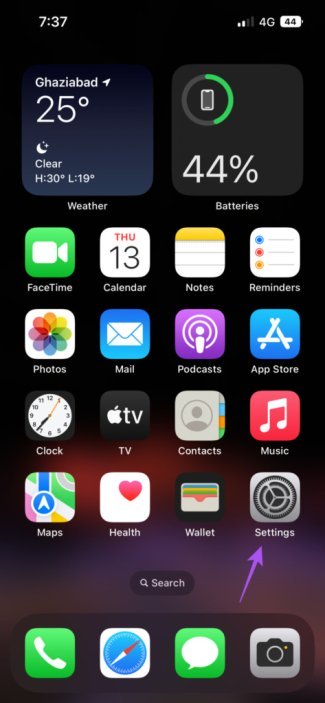
Langkah 2: Tatal ke bawah dan ketik pada Memo Suara.
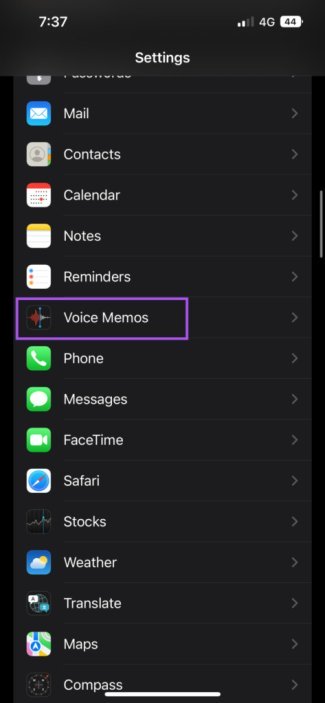
Langkah 3: Semak sama ada Muat Semula Apl Latar Belakang didayakan. Jika tidak, ketik togol untuk mendayakannya.
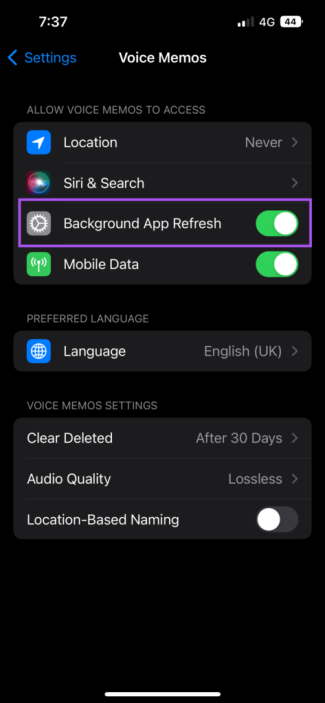
Langkah 4: Tutup apl Tetapan dan buka Memo Suara untuk menyemak sama ada masalah telah diselesaikan.
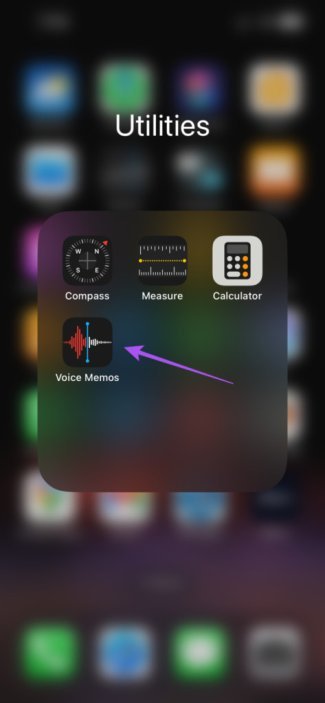
4. Tetapkan Semula Semua Tetapan
Seterusnya, anda boleh cuba menetapkan semula semua tetapan pada iPhone anda untuk melihat sama ada apl Memo Suara mula berfungsi. Kaedah ini akan memulihkan semua tetapan lalai untuk iPhone anda. Anda tidak perlu risau sama sekali tentang kehilangan data.
Langkah 1: Buka Tetapan pada iPhone anda.
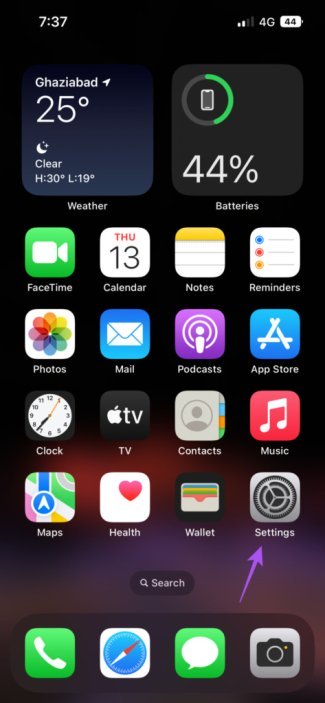
Langkah 2: Tatal ke bawah dan ketik pada Umum.
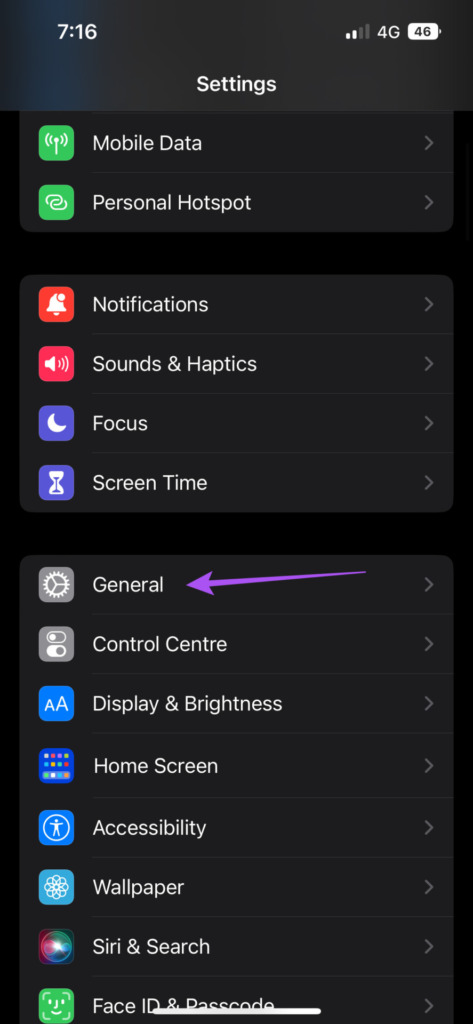
Langkah 3: Tatal ke bawah dan pilih Pindahkan atau Tetapkan Semula iPhone.
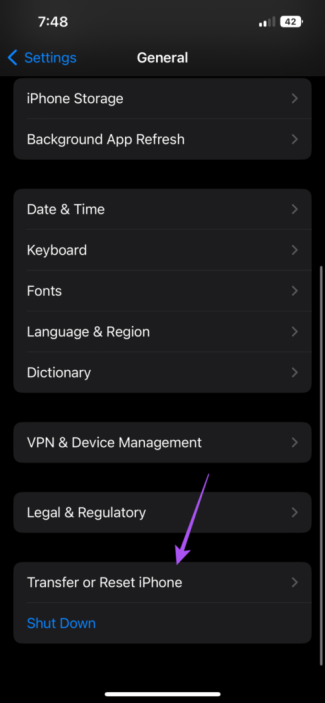
Langkah 4: Ketik Tetapan Semula di bahagian bawah. p> 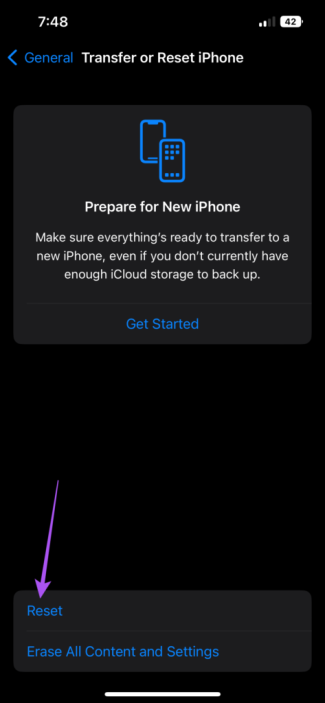
Langkah 5: Pilih Tetapkan Semula Semua Tetapan.
Langkah 6: Masukkan kod laluan iPhone anda.
Langkah 7: Ketik pada Tetapkan Semula Semua Tetapan untuk mengesahkan pilihan anda.
Langkah 8: Setelah tetapan semula iPhone anda selesai, semak sama ada masalah telah diselesaikan.
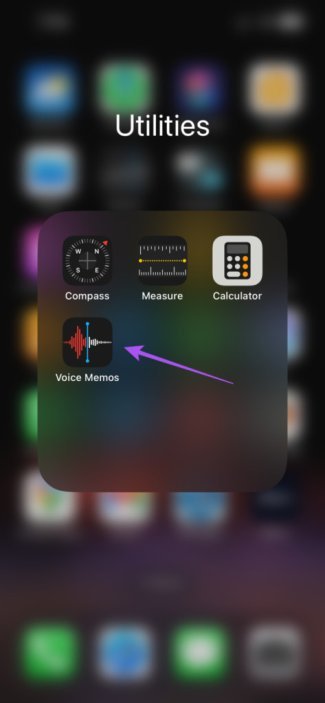
5. Kemas kini iOS
Cara terakhir untuk anda menyelesaikan masalah ini ialah versi iOS pada iPhone anda untuk menghapuskan sebarang kemungkinan isu. Selain itu, ini membolehkan anda memasang atau mengemas kini kepada versi apl Voice Memo terkini dan menikmati ciri baharu.
Langkah 1: Buka Tetapan pada iPhone anda.
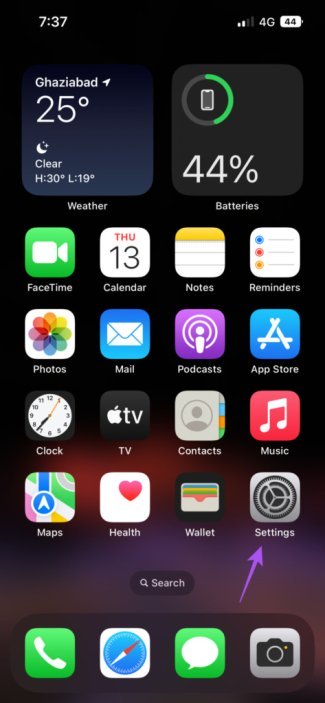
Langkah 2: Tatal ke bawah dan ketik pada Umum.
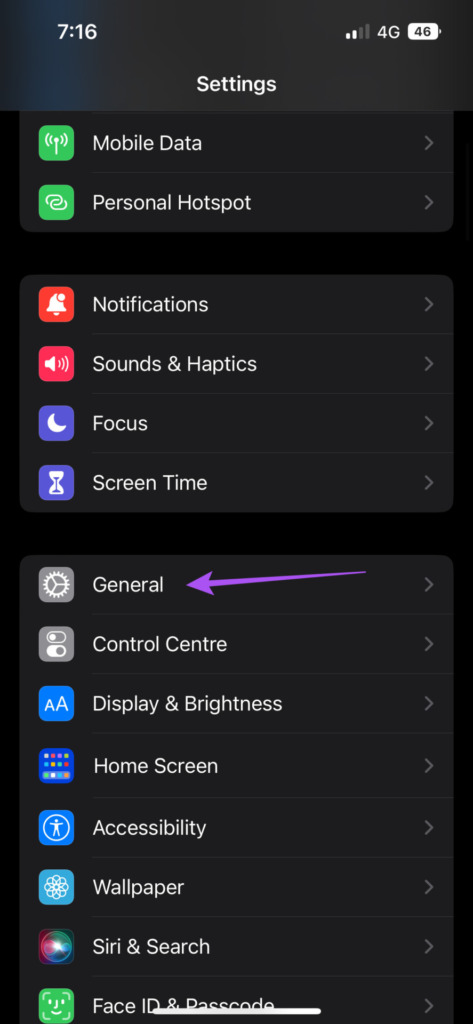
Langkah 3: Ketik pada Kemas Kini Perisian.
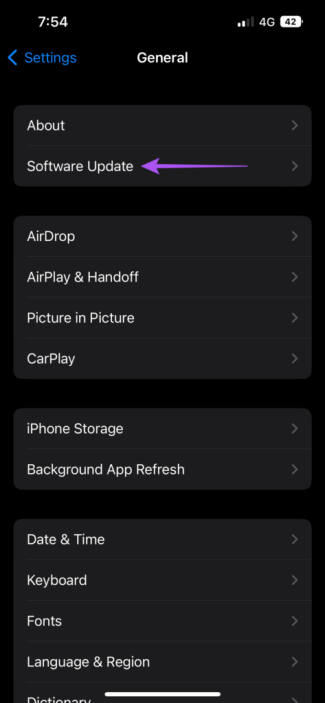
Langkah 4: Jika ada kemas kini tersedia, muat turun dan pasangkannya.
Langkah 5: Buka apl Voice Memo selepas pemasangan iOS untuk menyemak sama ada masalah telah diselesaikan.
Rakam Audio pada iPhone
Apl Voice Memo membolehkan anda merakam audio pada iPhone anda dan berkongsinya menggunakan AirDrop, WhatsApp, Telegram dan lebih. Jika itu tujuan utama anda, semak senarai apl rakaman audio terbaik kami untuk iPhone.

